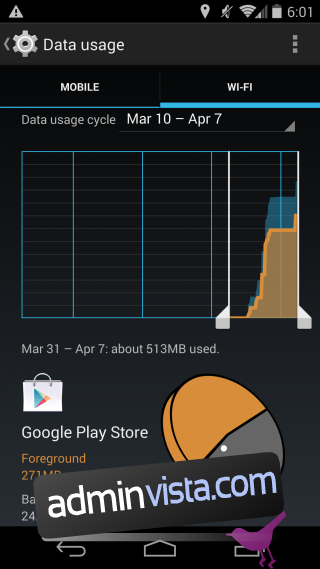Roaming på din mobildataplan är sällan billigt men nästan alltid nödvändigt. Du kan styra hur mycket data du använder på din enhet genom att helt enkelt välja en plan med ett datatak och pris som matchar din budget, men du kan ta saker lite längre och hantera din dataplan bättre genom att begränsa hur data används. Här är några saker du kan göra på vilken Android-enhet som helst för att hantera din dataplan. Dessa steg kräver inte installation av en tredjepartsapp, och de kräver inte heller en rotad telefon. Vad du behöver är lite tid att ställa in saker för bättre datahantering och inget mer.
Innehållsförteckning
Förstå dataanvändningsstatistik
Det är nödvändigt att hålla kontakten med din telefon och inte bara för att du kan behöva ta en bild på lunchen och dela den med världen. Många appar som Gmail, Dropbox, Evernote, GoogleDrive och Google Maps behöver en internetanslutning för att fungera så att du inte bara kan bestämma dig för att koppla bort. Saken är den att det finns många andra appar som inte är produktiva och du behöver veta vilka appar som beskattar din dataplan mest.
På Android ICS och högre kan du gå till Inställningar och trycka på Dataanvändning för att få en komplett bild av hur data används på din telefon och vilka appar som använder den mest. Här är statistiken från min Android-enhet och jag kan se att Google Play använder mest data på min telefon. En djupare titt visar mig hur mycket av datan som användes när appen kördes i bakgrunden. Detta är vettigt eftersom jag laddar ner många appar för att testa, men om jag laddar ner appar när jag är utanför är detta en enorm påfrestning på min dataplan (vilket inte är billigt i någon mening av ordet). Jag är säker på att jag inte startar appnedladdningar när jag är på språng men appar som höll på att laddas ned eller appar som jag kan ha skickat till min enhet från Google Plays webbbutik kommer att laddas ner via min dataplan om inte Jag gör något åt det.
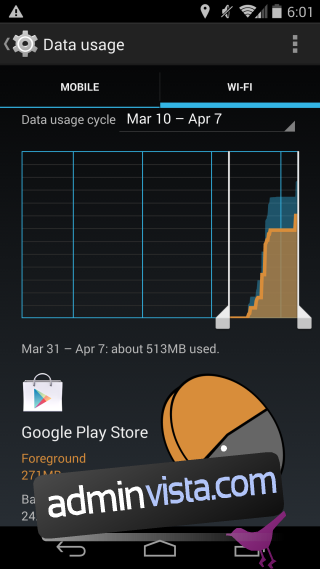
Begränsa dataanvändning
I det här fallet är Google Play Store boven och 241 MB är brottet. Det jag ska göra är att begränsa Google Play Butik från att ladda ner appar när den inte är ansluten till ett Wi-Fi. Alla appar kanske inte ger dig möjlighet att inaktivera deras åtkomst när du inte är ansluten till ett Wi-Fi, men för de som gör det bör du använda alternativet i sina egna inställningar för att spara din bandbredd. Google Play ger dig lyckligtvis möjligheten att göra det. Vi kan inte riktigt ge dig en lista över appar som har eller inte har samma alternativ men du kan undersöka det själv och börja med de appar som använder mest data.
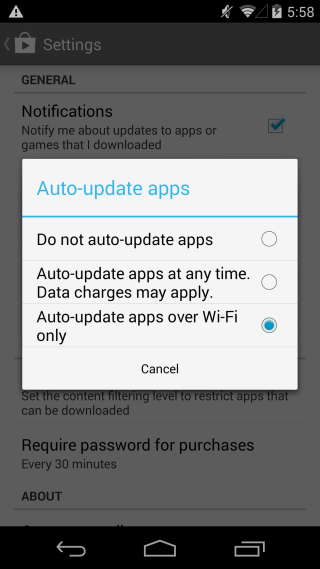
Begränsa bakgrundsdata
Dataanvändningsstatistiken ger dig två mycket intressanta siffror; en, de berättar hur mycket data du använder, och två, de berättar hur mycket av datan som används när en app körs i bakgrunden. Datan som används i bakgrunden kan begränsas så att du inte tär på dessa värdefulla MB. Tryck på inställningsknappen på åtgärdsfältet i Dataanvändning och begränsa bakgrundsdata. Detta kommer att ha en bieffekt; dina appar kommer inte att uppdateras i bakgrunden. Problemet är att om du aktiverar detta för alla appar kommer inte dina impotanta appar som Gmail (eller vilken du använder för att ta emot e-post) inte att hämta nya e-postmeddelanden.
I det här fallet kan du begränsa dataanvändningen för appar som du känner inte behöver vara uppdaterade. För att göra detta, gå till Dataanvändning och tryck på appen som du vill begränsa. Markera ”Begränsa bakgrundsdata” under fliken Mobil. Det kommer att ta tid men du sparar bandbredd i slutändan.
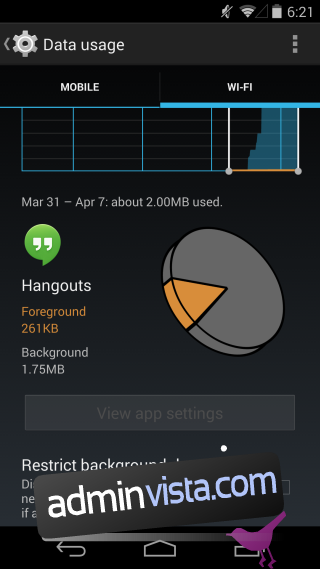
Ställ in en daglig dataanvändningskvot
Ett mycket rimligt sätt att hantera din dataplan är att ransonera dessa MB under loppet av månaden. Tryck på inställningar under Dataanvändning och aktivera mobildata. Du kan definiera en offert för bestämda tidsperioder och dessa perioder kan vara valfritt antal dagar, veckor eller för en månad. Förutom tidsperioden kan du ställa in hur mycket data som ska användas och din enhet kommer att inaktivera dataanvändning om du passerar den.
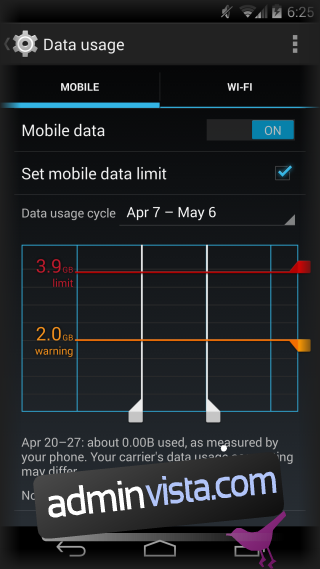
Utöver detta kan du alltid inaktivera synkronisering för appar som du tycker tar upp för mycket data, eller så kan du välja att inaktivera uppdateringar från Play Store när du inte är ansluten till ett Wi-Fi. välja bort annonser eller installera en datahanterare. Vissa av dessa steg, men inte alla, kan kräva tredjepartsappar som kanske inte är gratis, eller vissa kan kräva en rotad enhet.